意外と知らないChromeのTips
【Gmail】メールが多すぎてページ遷移が面倒! 1画面のメール表示件数を「100通」にする
2019年5月9日 06:45
利用環境に応じて表示件数を設定しよう
Gmail基本テクニックの最終回では、1画面に表示するメールの件数について紹介したい。毎日大量のメールを受信する方は、Gmailの画面右上の“>”をいちいちクリックして画面をめくるのも煩わしいだろう。設定変更は簡単。[設定]画面の[全般]タブにある[表示件数]のプルダウンメニューから件数を選択するだけだ。最大の“100通”にしておくといい。一方、小さいモニターの端末を利用している場合は無駄なスクロールを避けるために“25通”などとしておく手もある。ご自身の利用環境に合わせて設定して欲しい。
現在の設定はGmailの画面右上に表示されるメールの件数で確認できる。例えば“1-25 /(総件数)”となっていれば、1画面に25通表示する設定となっている。ただし、“1-25”の部分は、表示中の受信トレイに含まれるメールの件数であり、受信トレイに10通しかなければ「1-10」となる。[すべてのメール]など、大量のメールが含まれるラベルで確認するといいだろう。
なお、過去に受信したメールを表示したい場合、メール件数の数字部分をクリックすると、一気に“最後”(一番古いメール)までジャンプできることは覚えておくと便利だ。
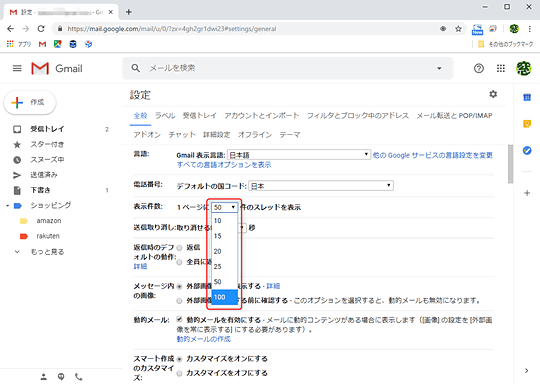












![【Amazon.co.jp限定】1冊ですべて身につくHTML & CSSとWebデザイン入門講座[第2版] (特典:「Webデザイナーのポートフォリオの作り方入門講座」データ配信) 製品画像:3位](https://m.media-amazon.com/images/I/51skMJ-OVcL._SL160_.jpg)






